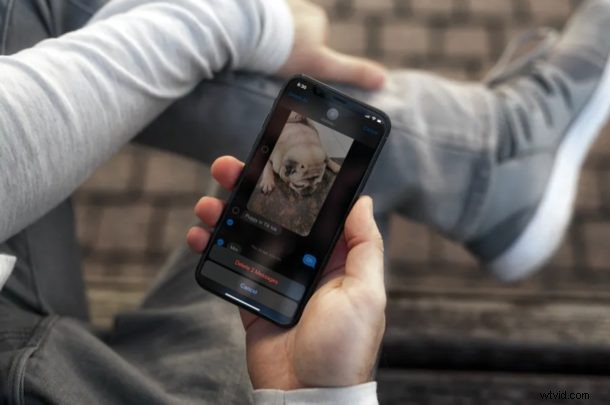
Vous voulez désencombrer votre application Messages sur iPhone et iPad ? Une façon de le faire est de supprimer iMessages, soit l'intégralité des conversations, soit même un message spécifique. Et avouons-le, la plupart d'entre nous ont envoyé un message ou deux que nous avons regretté, ou peut-être que nous ne voulons plus voir de rappels. Bien que vous ne puissiez pas annuler l'envoi de ces messages, vous pouvez toujours les supprimer de votre iPhone ou iPad.
iMessage d'Apple est extrêmement populaire parmi les propriétaires d'iPhone, d'iPad et de Mac, car le service est intégré directement dans l'application Messages par défaut. Si vous l'utilisez régulièrement pour envoyer des SMS à vos amis, votre famille et vos collègues qui possèdent des appareils Apple, il peut arriver que vous souhaitiez supprimer certains messages. Ils peuvent être erronés, secrets, idiots ou embarrassants, mais quelle que soit votre raison, il est assez simple de se débarrasser de ces messages depuis l'application Messages.
Que ce soit pour la confidentialité ou pour faire du rangement, apprenons comment vous pouvez supprimer des iMessages et même des messages texte réguliers de votre iPhone et iPad.
Comment supprimer iMessages sur iPhone et iPad
Tout d'abord, gardez à l'esprit que vous supprimez uniquement les messages de votre appareil iOS. Une fois que vous avez envoyé un iMessage, il sera remis au destinataire à moins qu'il n'échoue en raison d'une erreur de réseau ou si quelqu'un a été bloqué. Il n'y a pas d'option pour supprimer les messages des deux côtés avec l'application Messages.
- Ouvrez l'application "Messages" sur votre iPhone ou iPad.

- Si vous souhaitez supprimer une conversation entière, vous pouvez balayer l'un des fils de discussion vers la gauche dans l'application et appuyer sur "Supprimer".
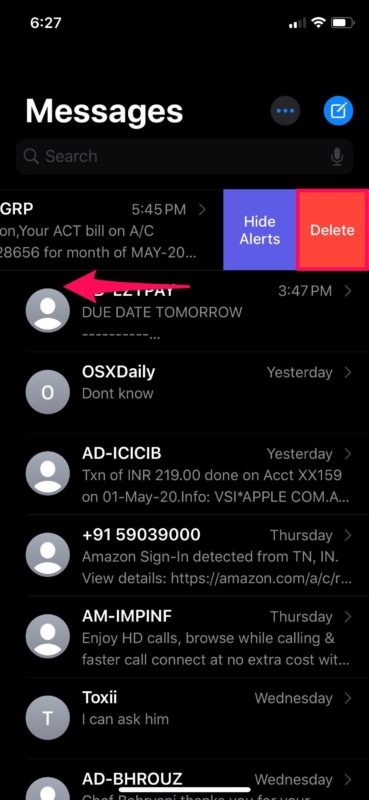
- Lorsque vous êtes invité à confirmer votre action, appuyez à nouveau sur "Supprimer".
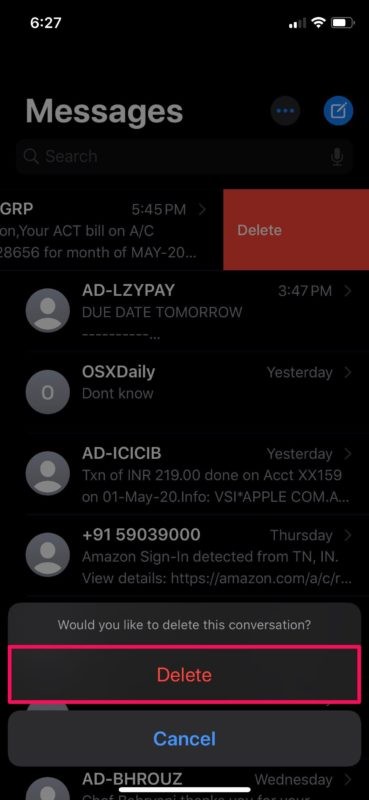
- Ensuite, si vous souhaitez supprimer des messages individuellement, ouvrez une conversation et appuyez longuement sur une bulle de message.
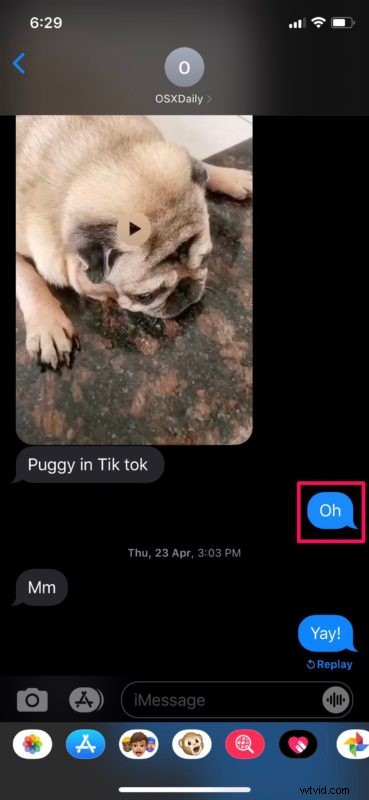
- Appuyez sur "Plus" pour accéder au menu de sélection.
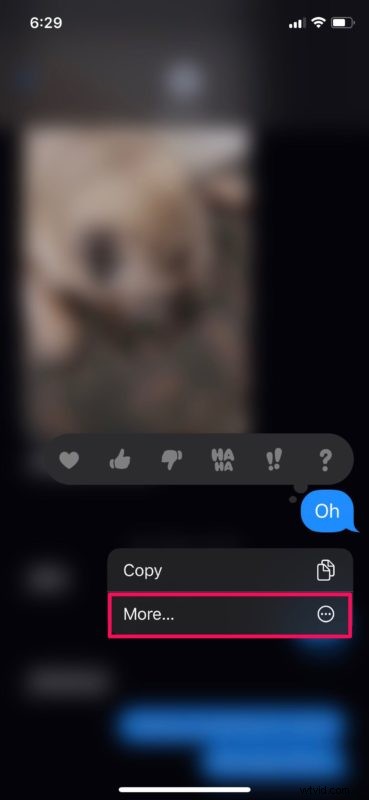
- Maintenant, vous pourrez sélectionner les messages que vous souhaitez supprimer. Une fois que vous avez terminé la sélection, appuyez sur l'option "supprimer" comme indiqué dans la capture d'écran ci-dessous.
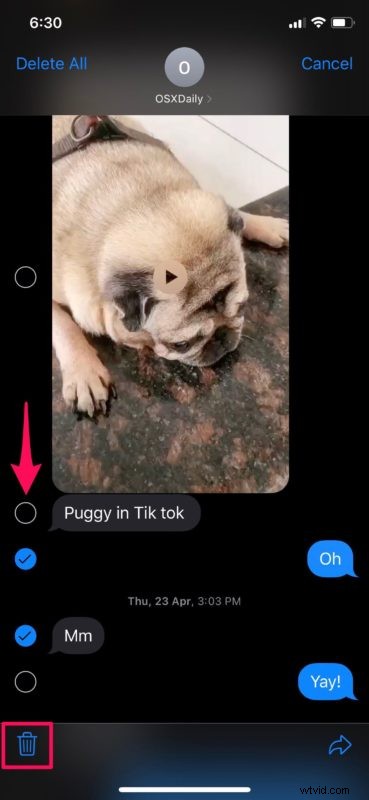
- Lorsque vous êtes invité à confirmer, choisissez "Supprimer les messages" pour les supprimer définitivement de votre appareil.
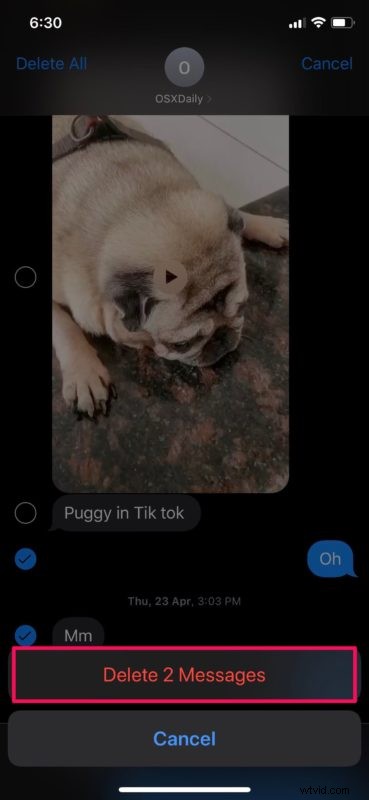
C'est à peu près tout ce que vous devez faire pour supprimer des iMessages particuliers de votre iPhone et iPad.
Les messages supprimés ne peuvent pas être récupérés facilement sur votre appareil iOS. Cependant, en restaurant à partir d'une sauvegarde iCloud ou iTunes précédente avant la suppression de ces messages, vous pouvez toujours récupérer potentiellement ces messages supprimés.
Si vous êtes un utilisateur fréquent d'iMessage, l'application Messages peut occuper une quantité considérable d'espace de stockage sur votre appareil, en particulier si vous envoyez et recevez beaucoup de vidéos. Dans de tels cas, vous souhaiterez peut-être configurer Messages pour supprimer automatiquement les anciennes conversations de votre iPhone ou iPad. Cela peut être fait en allant dans Paramètres -> Messages -> Conserver les messages et en le modifiant à 30 jours au lieu de le stocker pour toujours. Des fonctionnalités similaires existent également pour d'autres applications de messagerie, comme Signal avec des messages qui disparaissent.
Aujourd'hui, de nombreuses autres plates-formes de messagerie populaires ont la possibilité d'annuler l'envoi de messages, mais Apple n'a pas encore introduit une telle fonctionnalité et ne le fera peut-être jamais (pour ce que cela vaut, vous ne pouvez pas non plus annuler l'envoi de SMS). Il est toujours possible qu'une future version d'iOS, d'iPadOS et de MacOS permette aux utilisateurs d'annuler l'envoi d'un message, mais pour l'instant, ce n'est tout simplement pas possible.
Votre appareil exécute-t-il une ancienne version d'iOS ? Si tel est le cas, vous voudrez peut-être découvrir comment vous pouvez supprimer des messages dans iOS 12, iOS 11 et les versions antérieures, quel que soit l'appareil que vous utilisez.
Avez-vous pu supprimer des iMessages ou des messages texte de votre iPhone et iPad ? Souhaitez-vous qu'il y ait une fonction d'annulation d'envoi ou une fonction de disparition mutuelle des messages native de Messages ? Faites-nous part de vos réflexions et opinions dans la section des commentaires, comme toujours.
